Hướng dẫn chức năng Bệnh án
Chức năng bệnh án của Viceph cho phép nhập và lưu trữ bệnh án của bệnh nhân. Mẫu bệnh án được thiết kế đầy đủ các trường thông tin theo bệnh án chỉnh nha của các trường đại học hàng đầu thế giới.
Cách tạo một bệnh án mới:
Bước 1: Tạo bệnh nhân mới. (Tham khảo Module Quản lý bệnh nhân)
Bước 2: Trong trang danh sách bệnh nhân, bệnh nhân vừa được tạo sẽ xuất hiện ở đầu danh sách. Chọn biểu tượng “Hồ sơ bệnh án” để truy cập vào hồ sơ bệnh án của bệnh nhân.
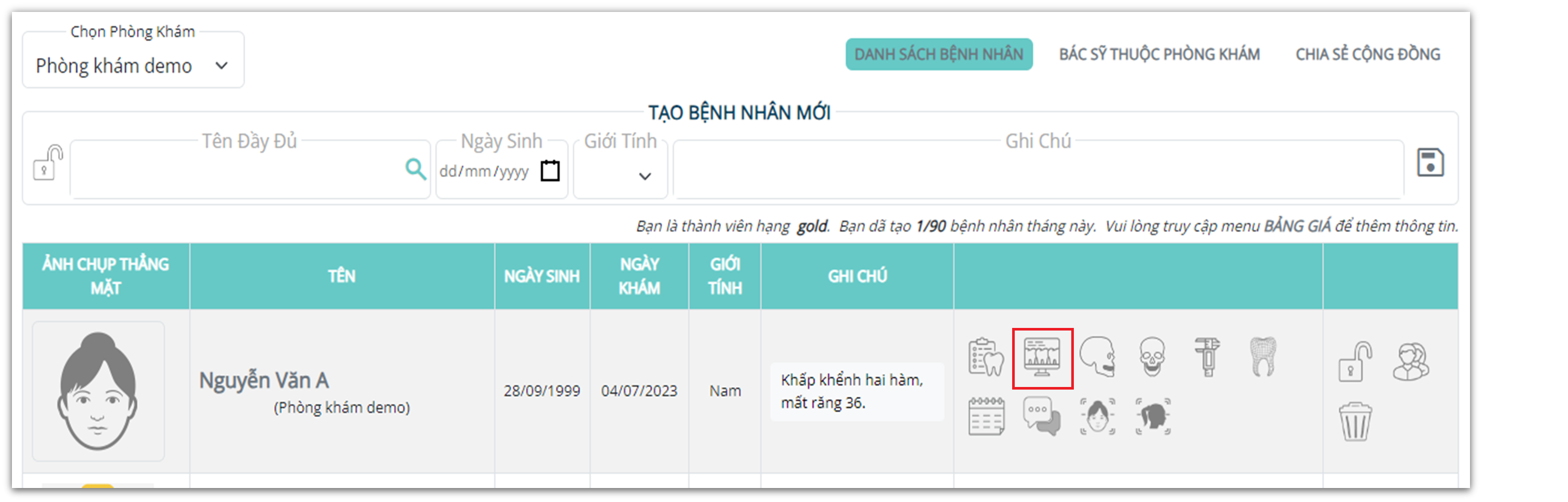
Bước 3: Nhập thông tin bệnh nhân.
Sau khi chọn biểu tượng “Hồ sơ bệnh án”, trang “Thông tin” của hồ sơ xuất hiện.
Trên trang này cho phép tải lên ảnh mặt nghiêng của bệnh nhân (1) và nhập hoặc sửa tất cả các trường thông tin khác của bệnh nhân.
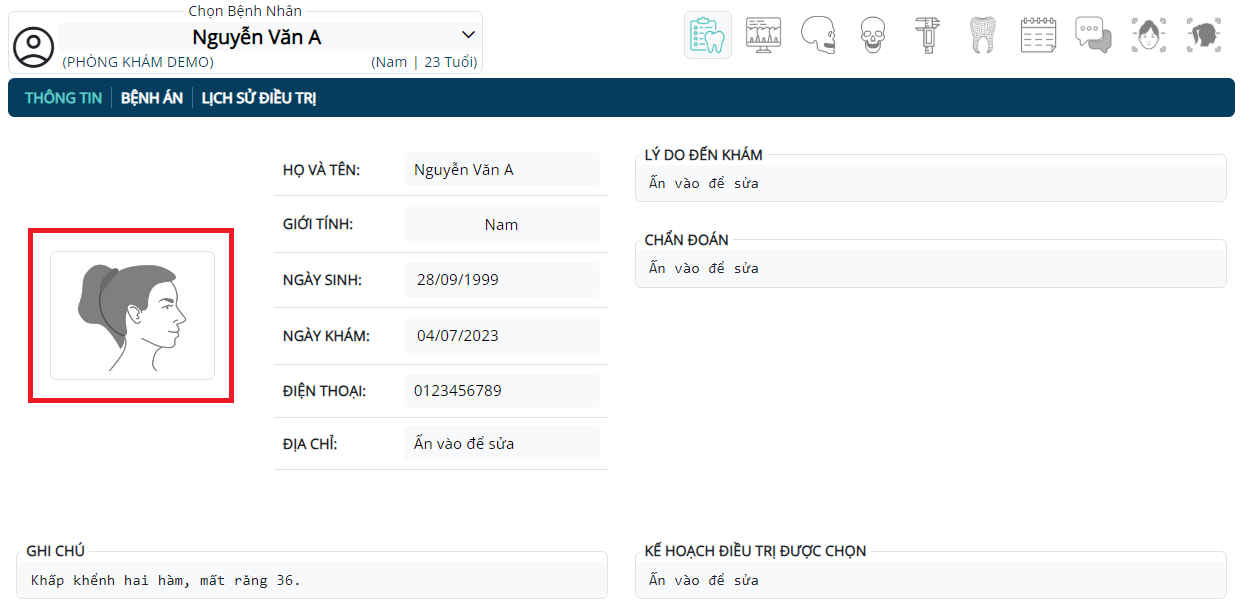
Thông tin bệnh nhân sau khi nhập hoặc sửa sẽ tự động lưu lại.
Bước 4: Nhập thông tin bệnh án
Sau khi chọn biểu tượng “Hồ sơ bệnh án”, chọn “Bệnh án”
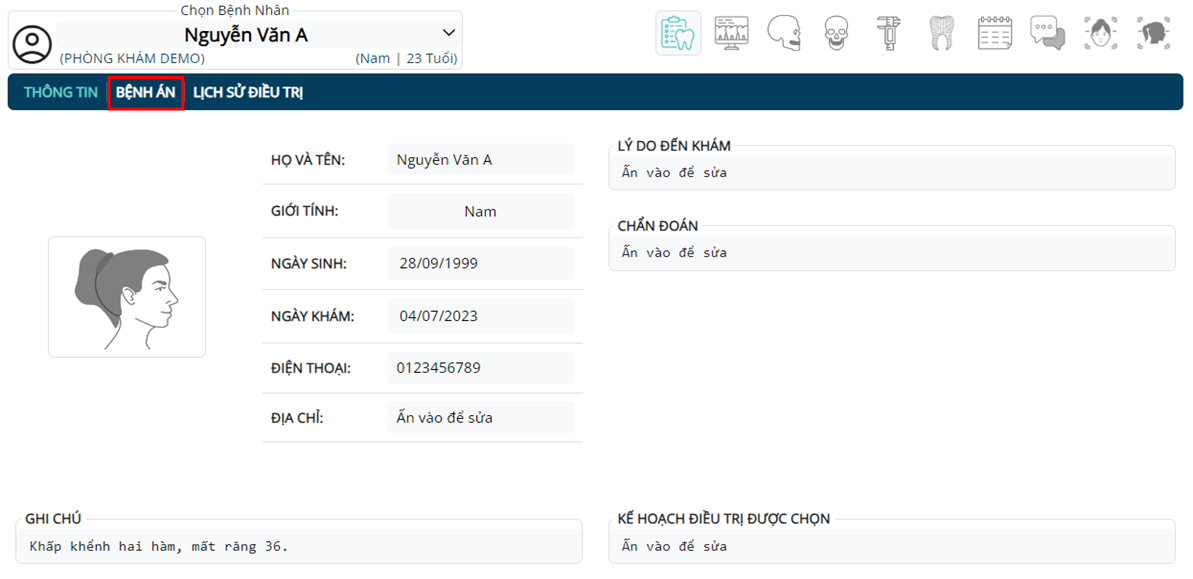
Sau khi chọn “Bệnh án”, trang “Bệnh sử” hiện ra cho phép nhập/chọn/sửa thông tin bệnh sử.
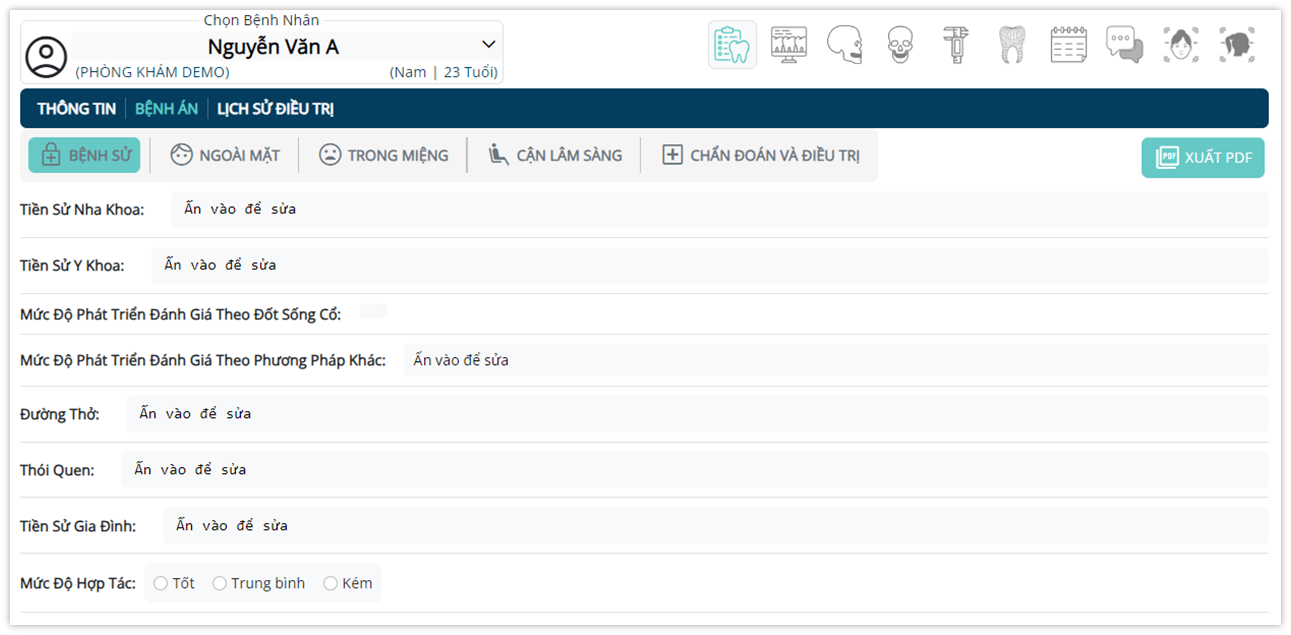
Thông tin bệnh sử sau khi nhập/chọn/sửa sẽ tự động lưu lại.
Chọn “Ngoài mặt”
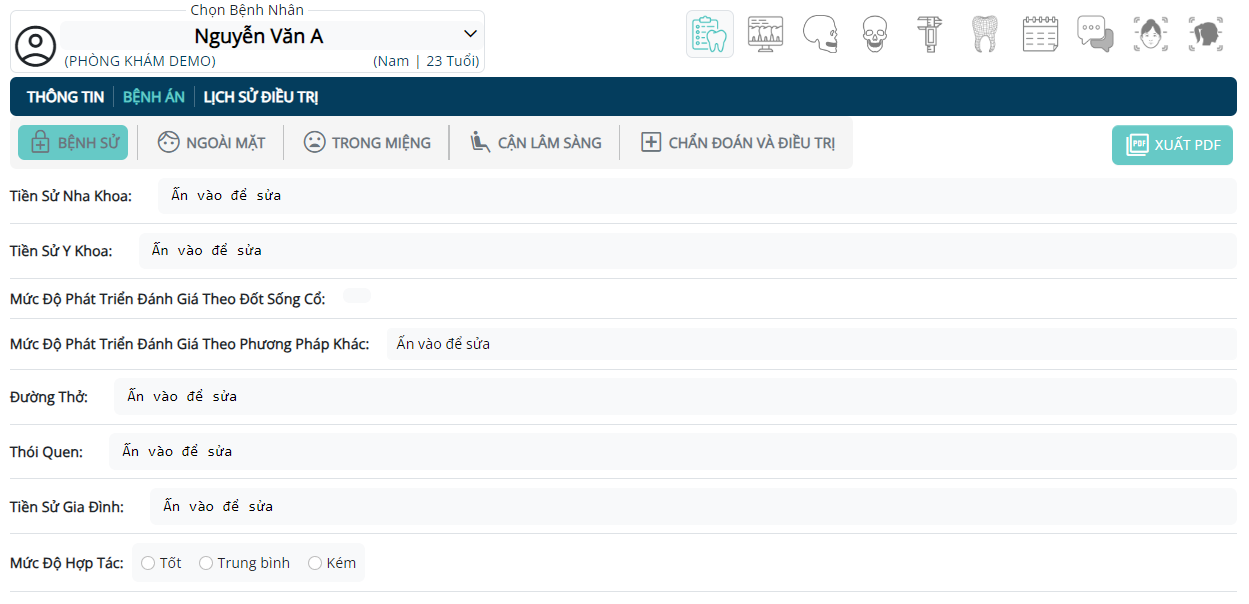
Trang “Ngoài mặt” hiện ra cho phép nhập/chọn/sửa thông tin ngoài mặt gồm: Mặt thẳng, mặt nghiêng, mặt chếch, nụ cười.
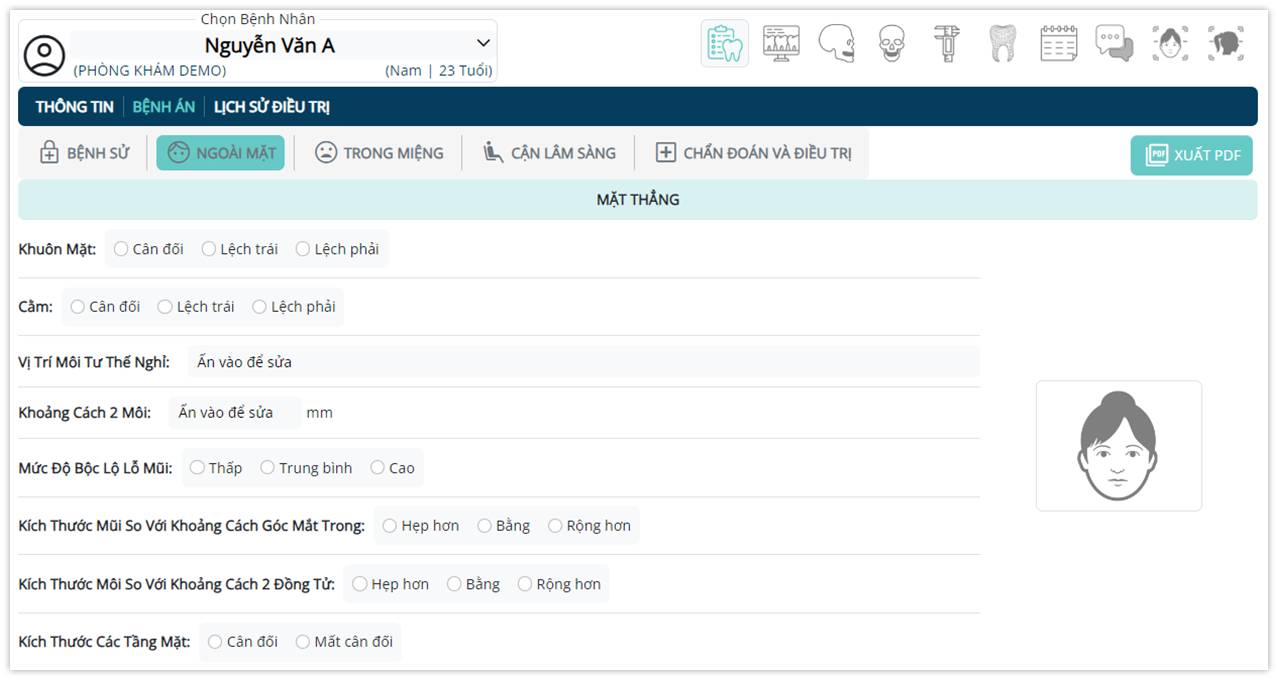
Ngoài ra trang này còn cho phép tải lên các ảnh ngoài mặt.
Tương tự, khi chọn “Trong miệng”, “Cận lâm sàng”, các trang tương ứng sẽ hiện ra cho phép nhập/chọn/sửa thông tin.
- Trang “Trong miệng” cho phép tải lên các ảnh trong miệng.
- Trang “Cận lâm sàng” cho phép tải lên các ảnh là phim X-Quang.
- Khi chọn “Chẩn đoán và điều trị”, trang “Chẩn đoán và điều trị” hiện ra cho phép nhập/chọn/sửa thông tin.
Nhập thông tin về các vấn đề của bệnh nhân (1), nhấn chọn “Ưu tiên” (2) nếu đó là vấn đề cần được ưu tiên và chọn biểu tượng “Save”(3) để lưu.
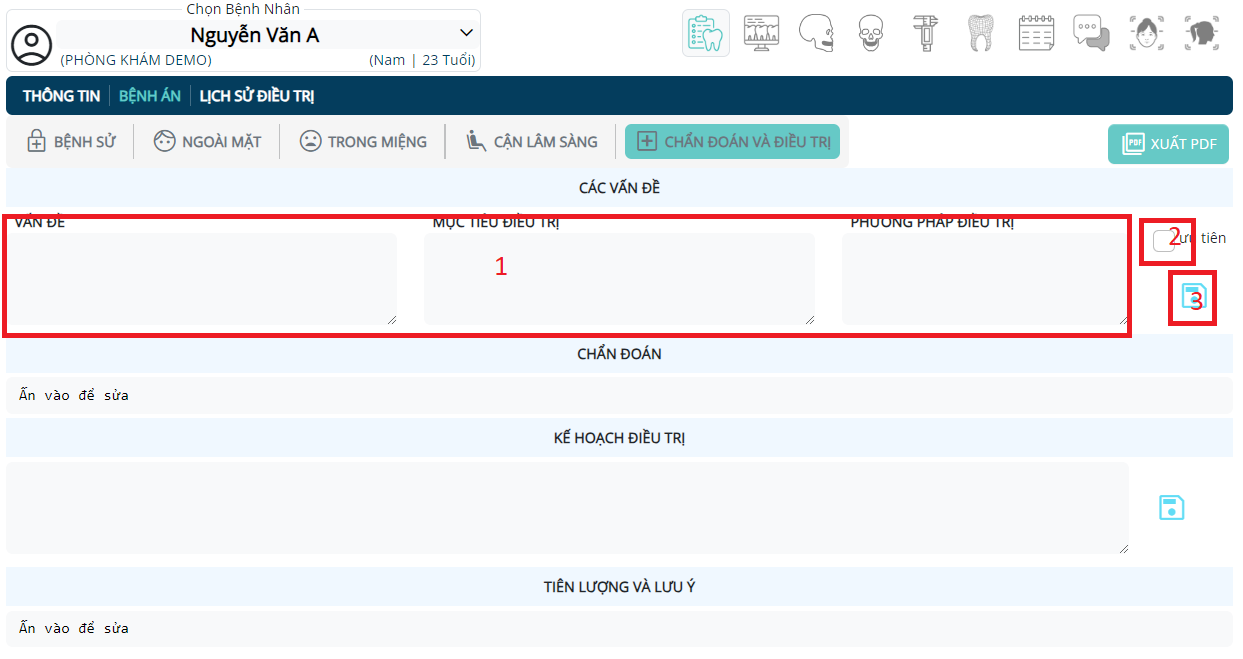 Tiếp tục nhập thông tin chẩn đoán(1), kế hoạch điều trị (2) và chọn biểu tượng “Save”(3) để lưu.
Tiếp tục nhập thông tin chẩn đoán(1), kế hoạch điều trị (2) và chọn biểu tượng “Save”(3) để lưu.
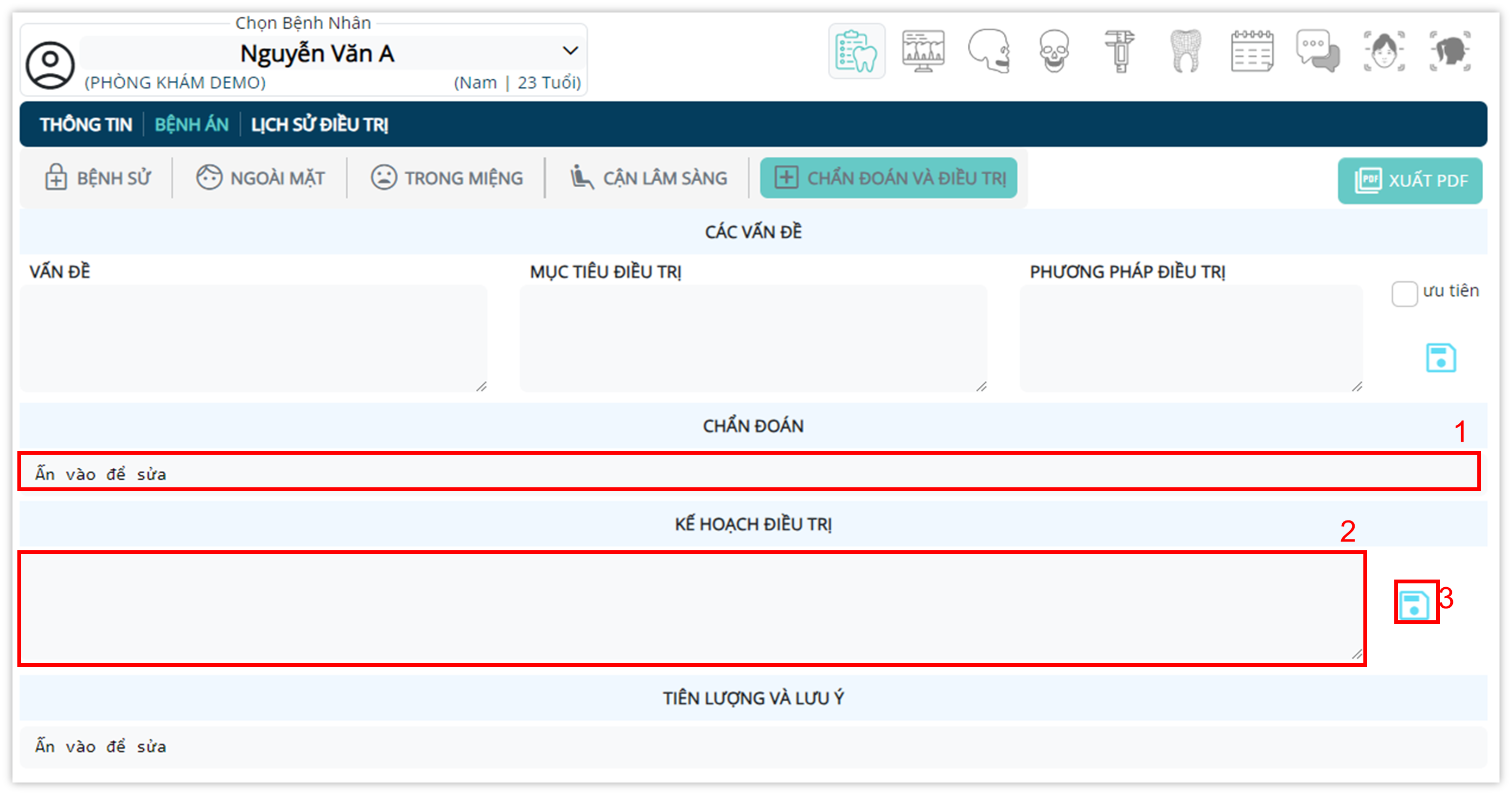
Khi có nhiều kế hoạch điều trị được đưa ra, nhấn chọn ô “Được chọn” để chọn kế hoạck đó làm “Kế hoạch được chọn”
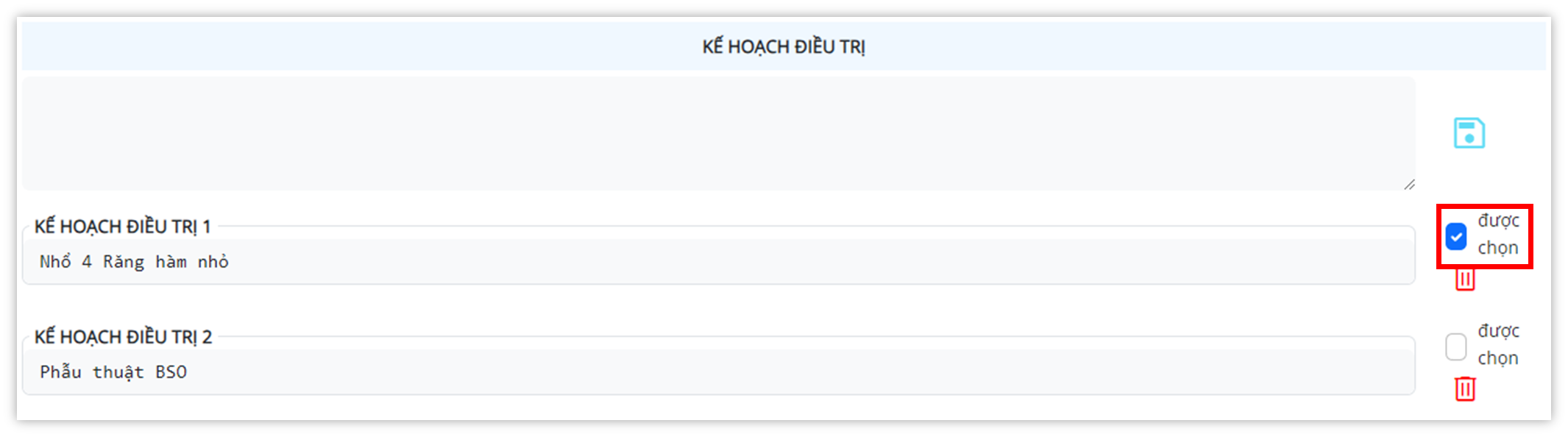
Sau khi chọn, kế hoạch này sẽ hiển thị tại “Thông tin bệnh án”
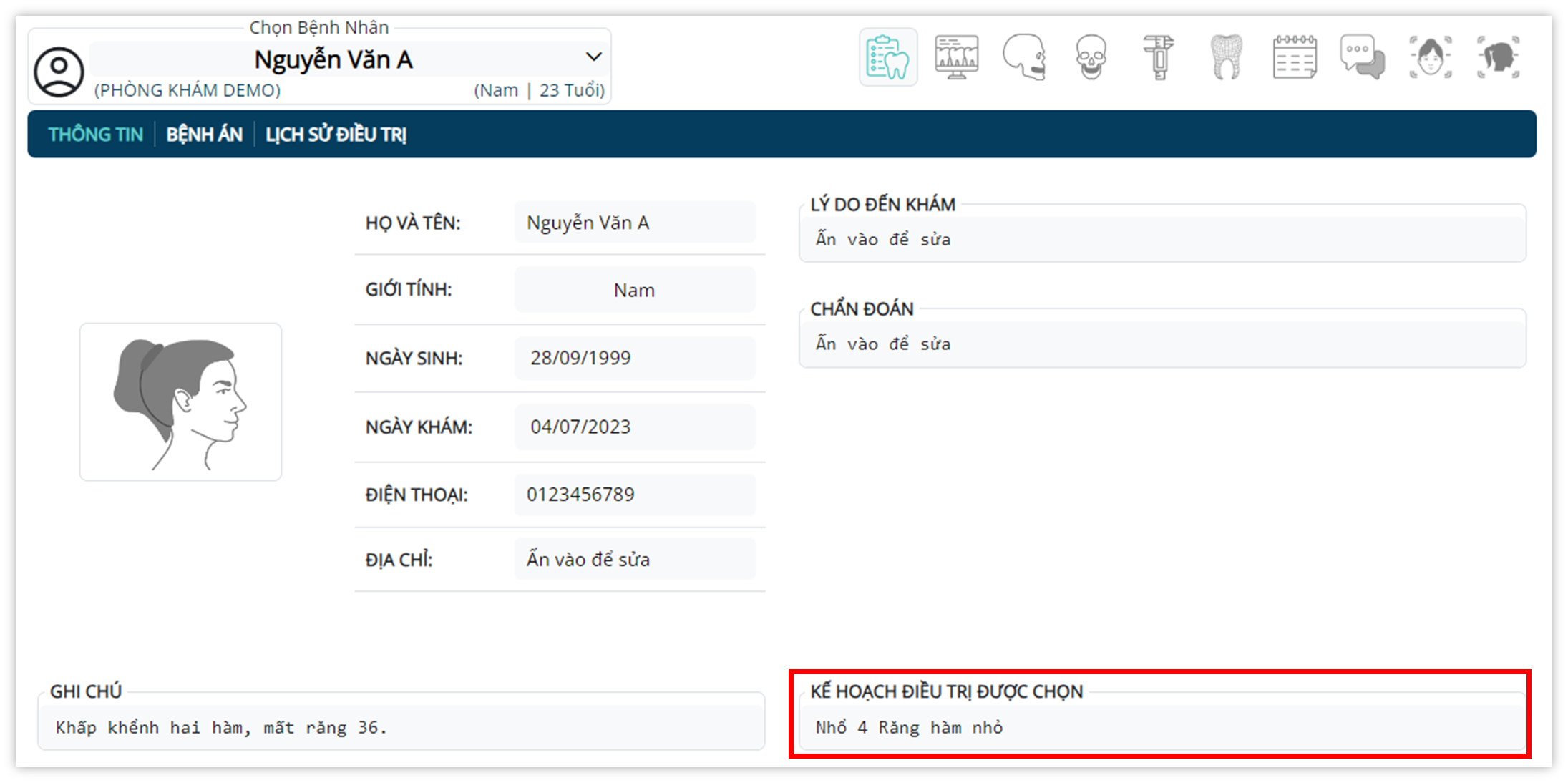
Bước 5: Nhập lịch sử điều trị
Sau khi chọn biểu tượng “Hồ sơ bệnh án”, chọn “Lịch sử điều trị”
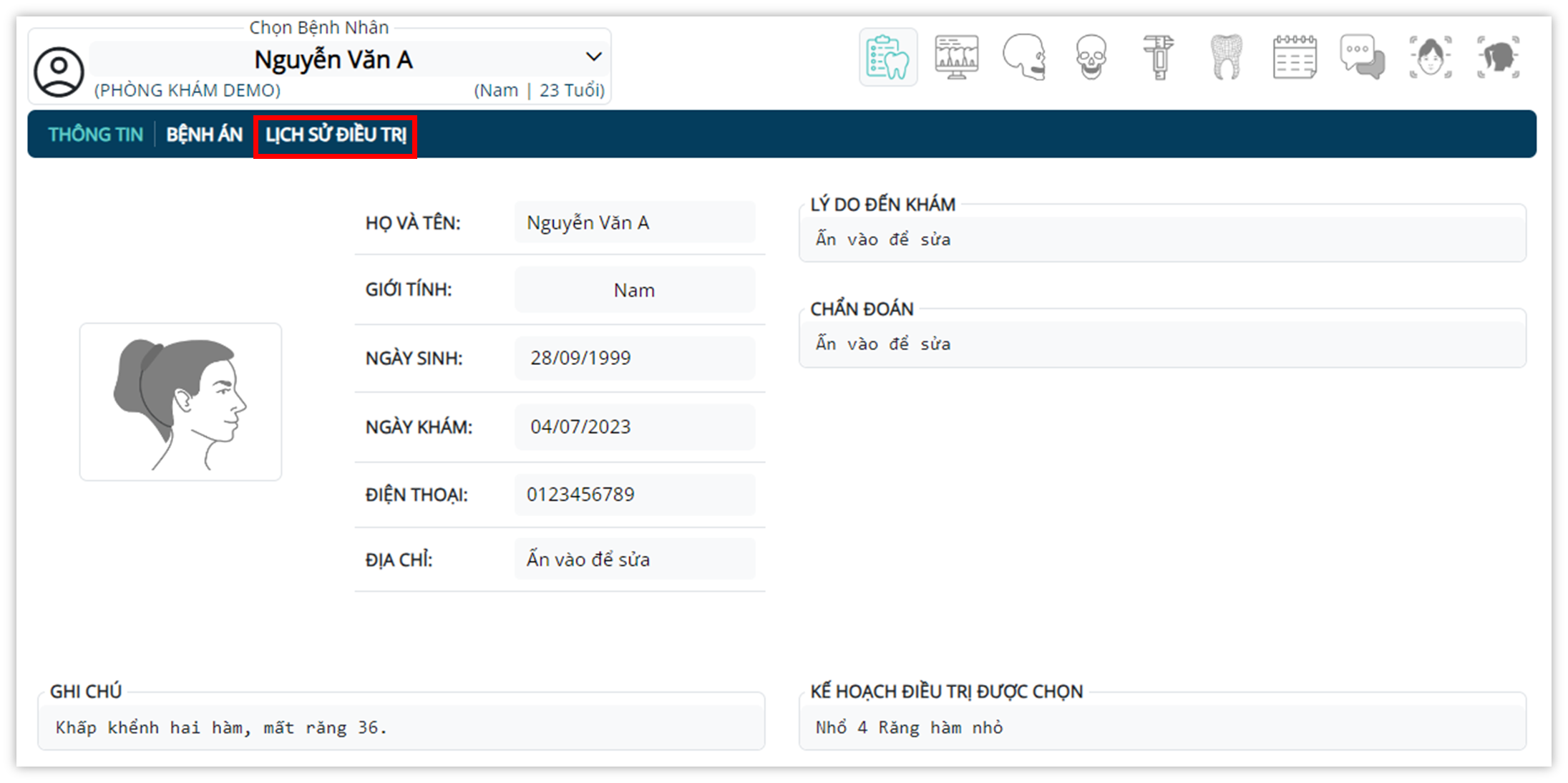
Sau khi chọn “Lịch sử điều trị”, trang “Lịch sử điều trị” hiện ra cho phép nhập/chọn/sửa thông tin lịch sử điều trị.
Nhập thông tin điều trị của bệnh nhân (1), sửa lại ngày khám (2) nếu cần thiết và chọn “Lưu” (3)
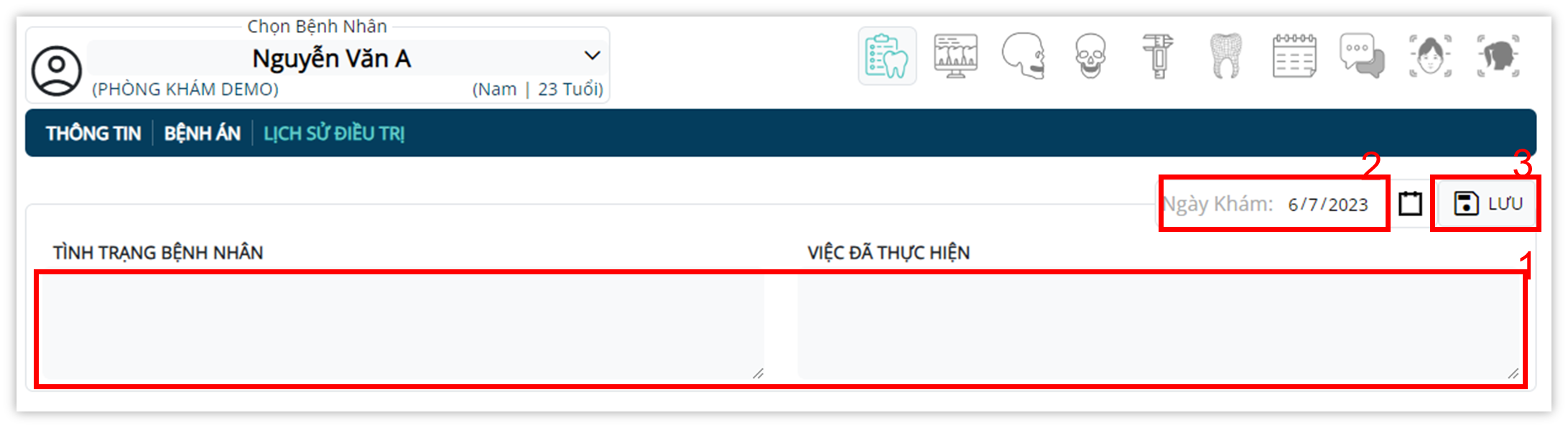 Trang lịch sử điều trị sẽ tự động hiển thị ảnh ảnh được tải lên ở thư viện hình ảnh theo từng ngày khám.
Trang lịch sử điều trị sẽ tự động hiển thị ảnh ảnh được tải lên ở thư viện hình ảnh theo từng ngày khám.
Viceph cho phép bác sĩ có thể xuất bệnh án dưới dạng PDF với đầy đủ thông tin đã nhập.
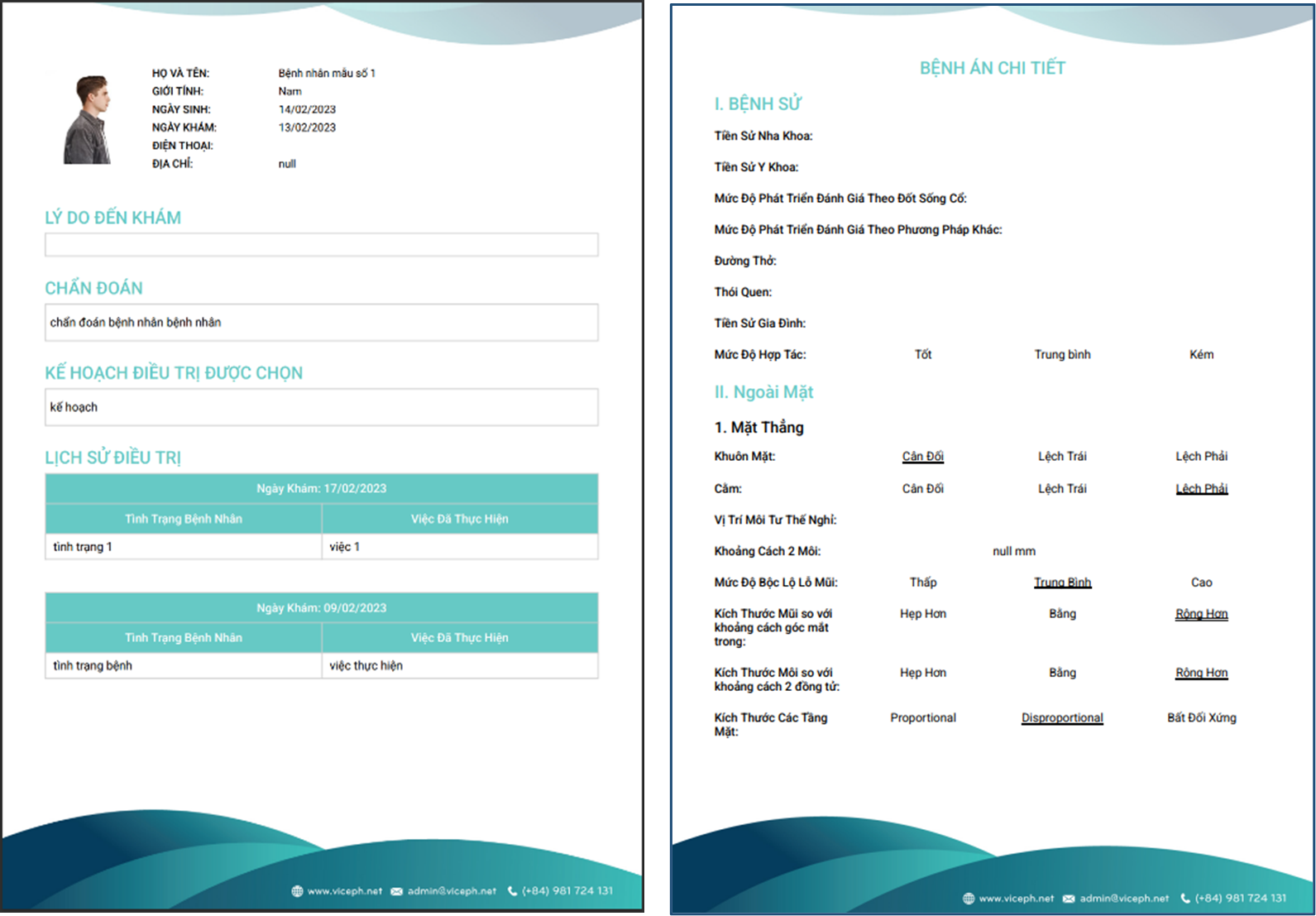
Để xuất bệnh án dưới dạng PDF, trong trang “Bệnh án” chọn “Xuất PDF” ở góc trên bên phải của trang.
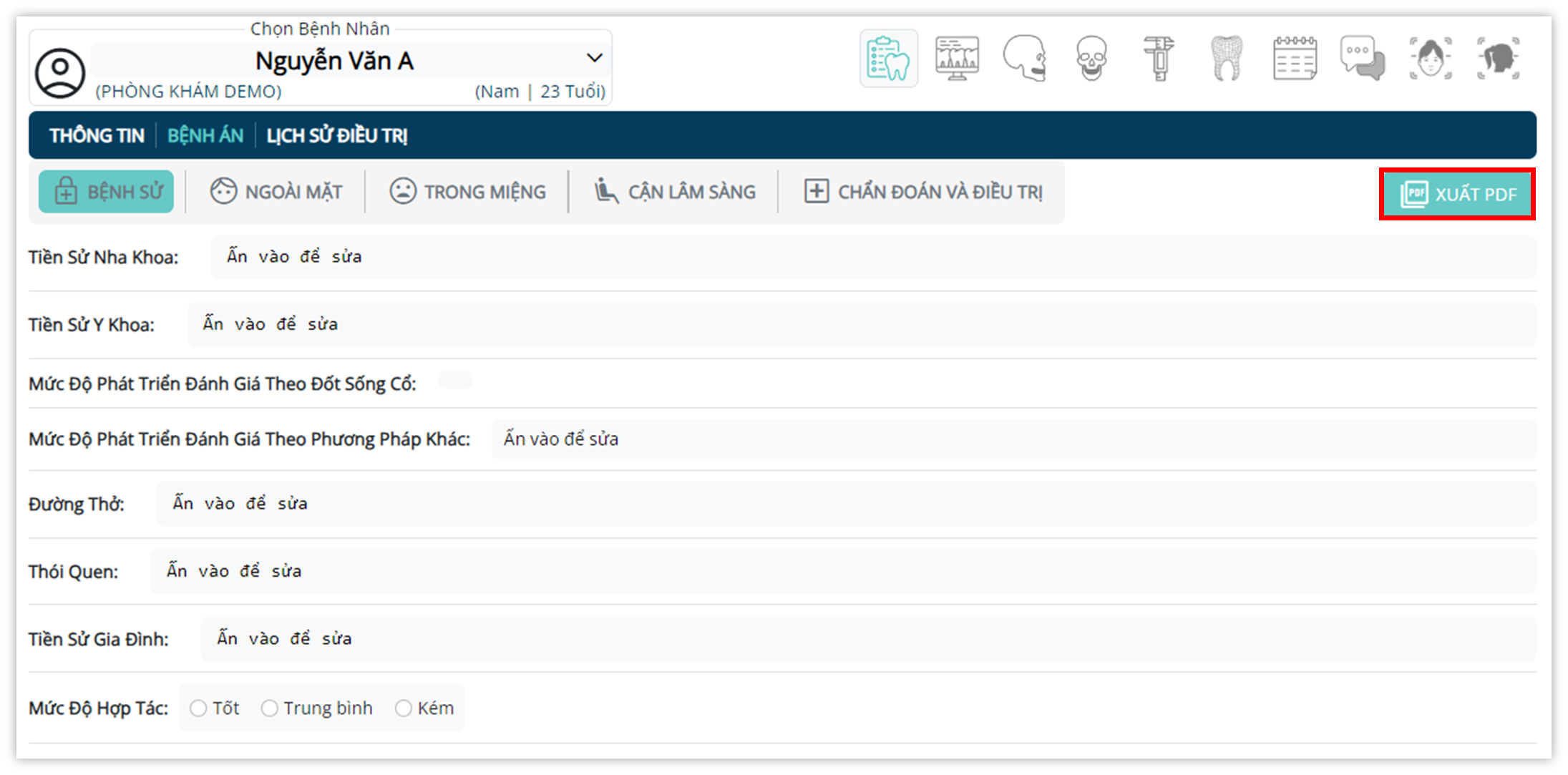
Các tính năng chính của ViCeph:
- Quản lý bệnh nhân
- Quản lý phòng khám
- Lịch hẹn
- Hồ sơ bệnh án
- Thư viện hình ảnh
- Phân tích phim sọ mặt nghiêng
- Phân tích phim sọ mặt thẳng
- Phân tích mẫu hàm
- Lưu trữ ảnh mẫu hàm 3D
- Thảo luận trên hồ sơ bệnh án của bệnh nhân
- Phân tích khuôn mặt thẳng
- Phân tích khuôn mặt nghiêng
- Mã hóa dữ liệu bệnh nhân
Đăng ký dùng thử ViCeph tại đây.

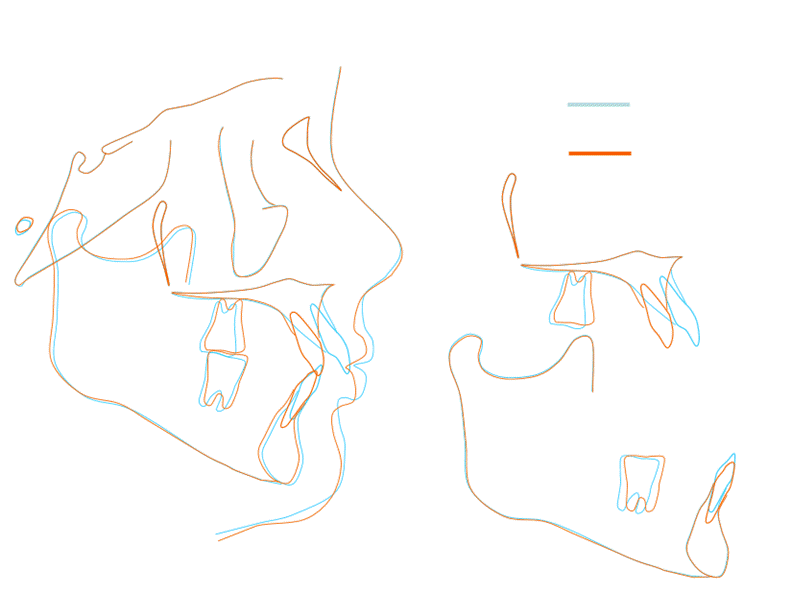
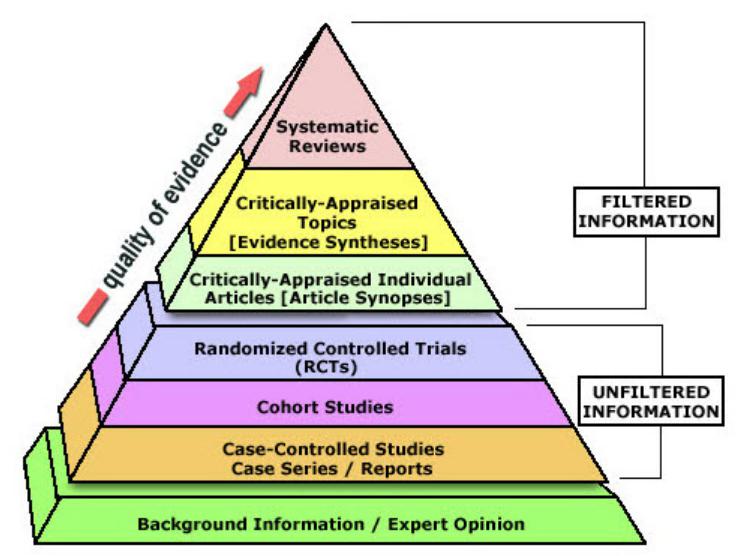
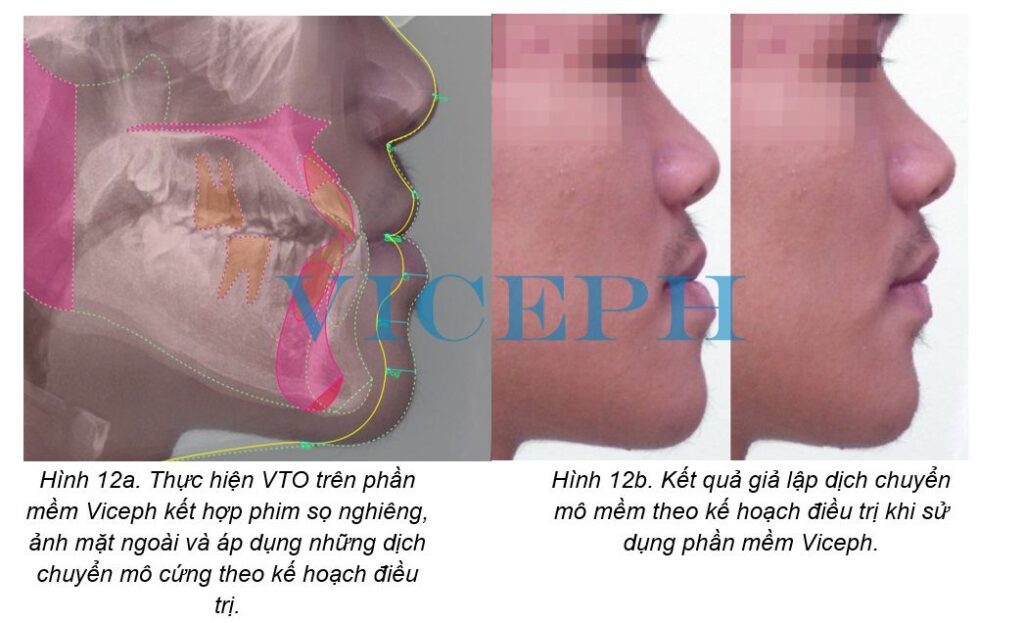
Facebook Comments